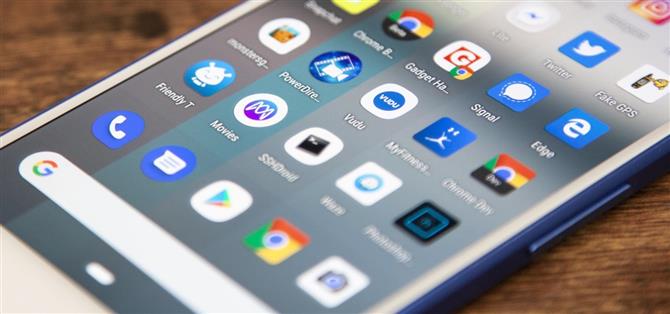Für diejenigen unter Ihnen, die die Symbolformen auf dem Startbildschirm häufig ändern möchten, hat sich der Prozess in Android 10 geändert. Die Einstellung ist vergraben und gilt jetzt nicht nur für Symbole auf dem Startbildschirm.
In früheren Versionen von Android, insbesondere Oreo und Pie, konnten Sie den Startbildschirm lange drücken, „Starteinstellungen“ auswählen, „Symbolformen ändern“ auswählen und dann zwischen der kreisförmigen Standardoption „Quadrat“, „Quadratisch“, „Quadratisch“, „Quadratisch“ oder „Tropfen“ wählen Symbolformen. Super einfach. Dies war zuerst auf Pixels verfügbar, wurde aber von Nokia, Essential, Moto, et al. Auf andere Geräte erweitert.
Nun, in Android 10, das derzeit nur für Google Pixel, Pixel XL, Pixel 2, Pixel 2 XL, Pixel 3 und Pixel 3 XL (und deren 3a-Gegenstücke) verfügbar ist, kann die Option „Symbolformen ändern“ nicht verwendet werden finden Sie in „Home-Einstellungen“. Tatsächlich werden Sie es nirgendwo finden, es sei denn, Sie haben gerade „Entwickleroptionen“ freigeschaltet. Wenn Sie dieses Menü nicht ausgeblendet haben, ist dies der erste Ort, an dem Sie beginnen, um das Aussehen Ihres Startbildschirms zu ändern.
- Verpassen Sie nicht: 15 Gründe, um Entwickleroptionen auf Ihrem Android freizuschalten
Schritt 1: Entwickleroptionen entsperren (falls noch nicht geschehen)
Gehen Sie in der Einstellungen-App zu „System“ und tippen Sie auf „Erweitert“, um diese Optionen zu erweitern. Klicken Sie als Nächstes auf „Über das Telefon“ und erweitern Sie den eigenen Abschnitt „Erweitert“. Tippen Sie abschließend mindestens sieben Mal schnell auf die „Build-Nummer“, bis „Sie sind jetzt Entwickler!“ Angezeigt wird. Möglicherweise müssen Sie Ihre PIN eingeben, um fortzufahren.
- Vollständige Anleitung: Schalten Sie die Entwickleroptionen von Pixel in Android Pie & Higher frei
Schritt 2: Öffnen Sie die Entwickleroptionen im System
Wenn Sie gerade die „Entwickleroptionen“ freigeschaltet haben, können Sie einfach einige Male zurückschlagen, um zum Menü „Erweitert“ in den „System“ -Einstellungen zurückzukehren. Andernfalls gehen Sie zu Einstellungen -> System -> Erweitert -> Entwickleroptionen.
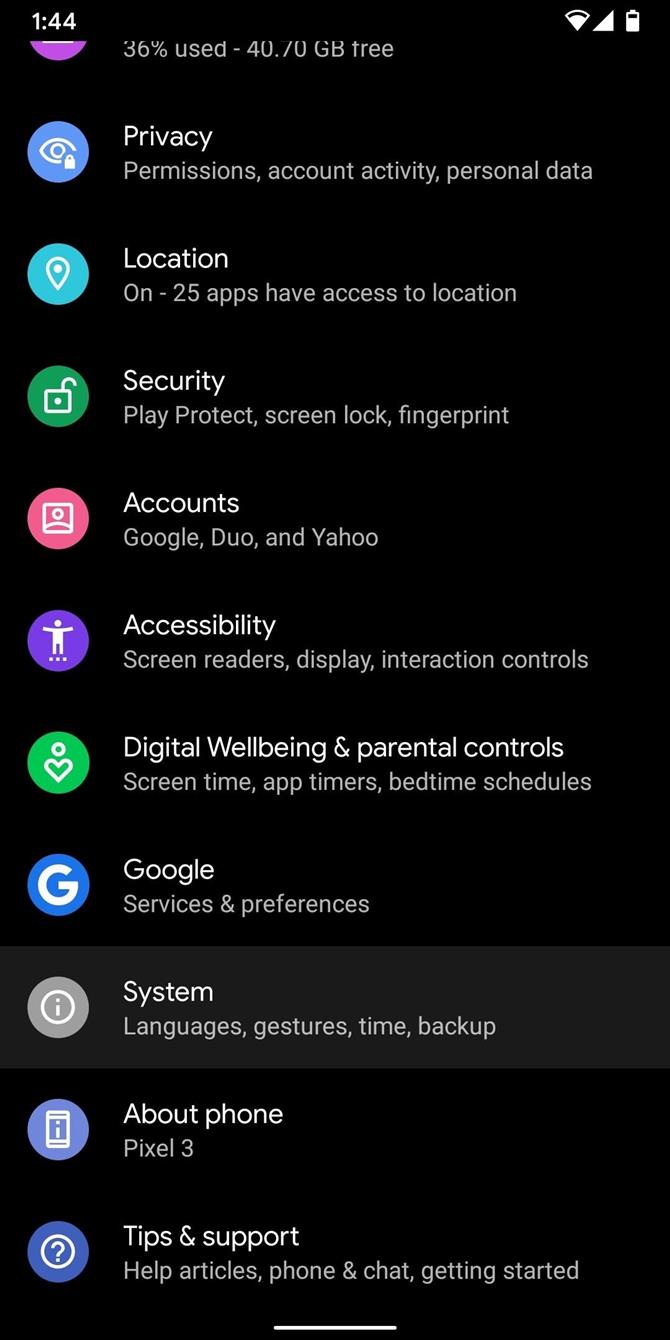
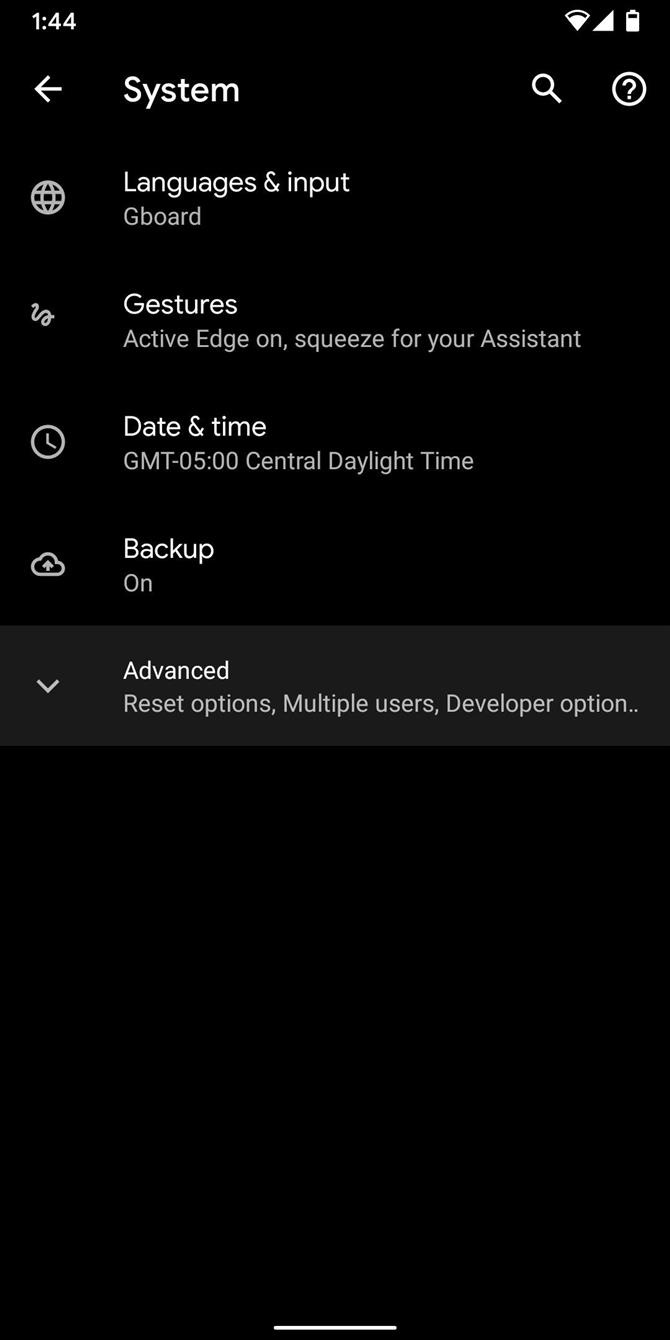
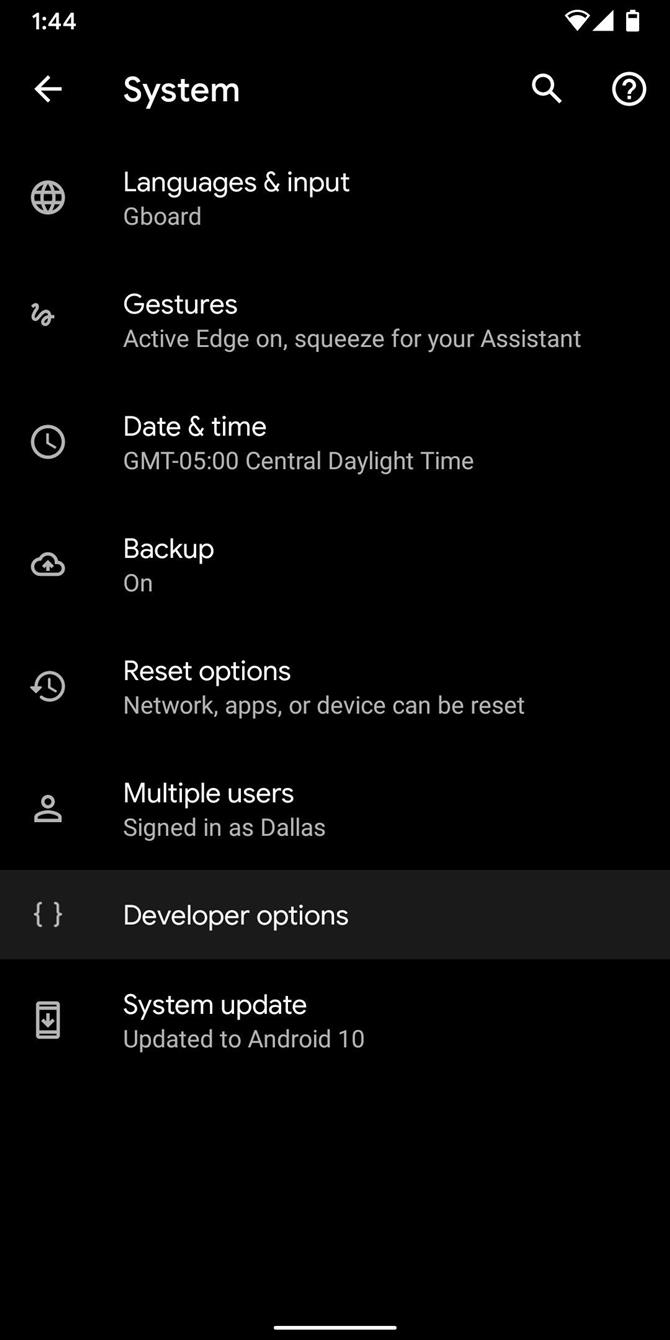
Schritt 3: Wählen Sie Ihre bevorzugten Symbolformen
Scrollen Sie ganz nach unten und tippen Sie auf „Symbolform“. Nach wie vor werden einige verschiedene Optionen angezeigt: Standardeinstellung für kreisförmige Geräte: Quadrat, Teardrop, Squircle und abgerundetes Rechteck. Falls Sie sich fragen, wird „Abgerundetes Quadrat“ jetzt aus irgendeinem Grund „Abgerundetes Rechteck“ genannt.
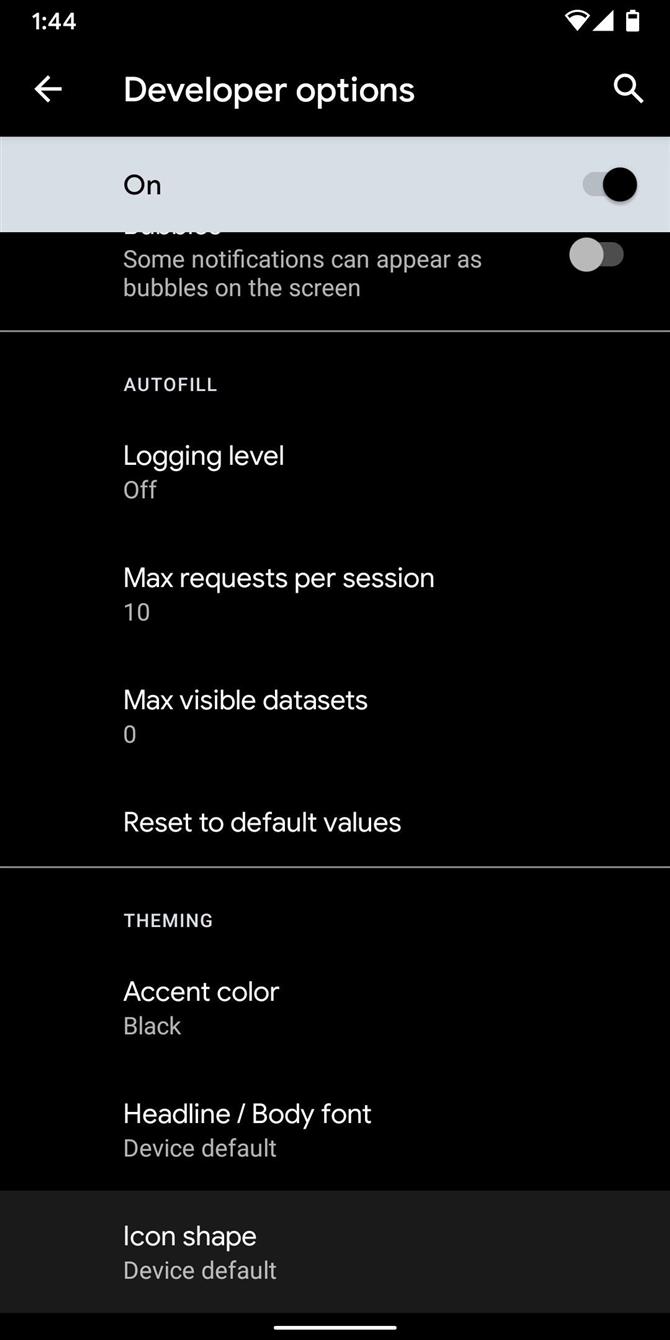
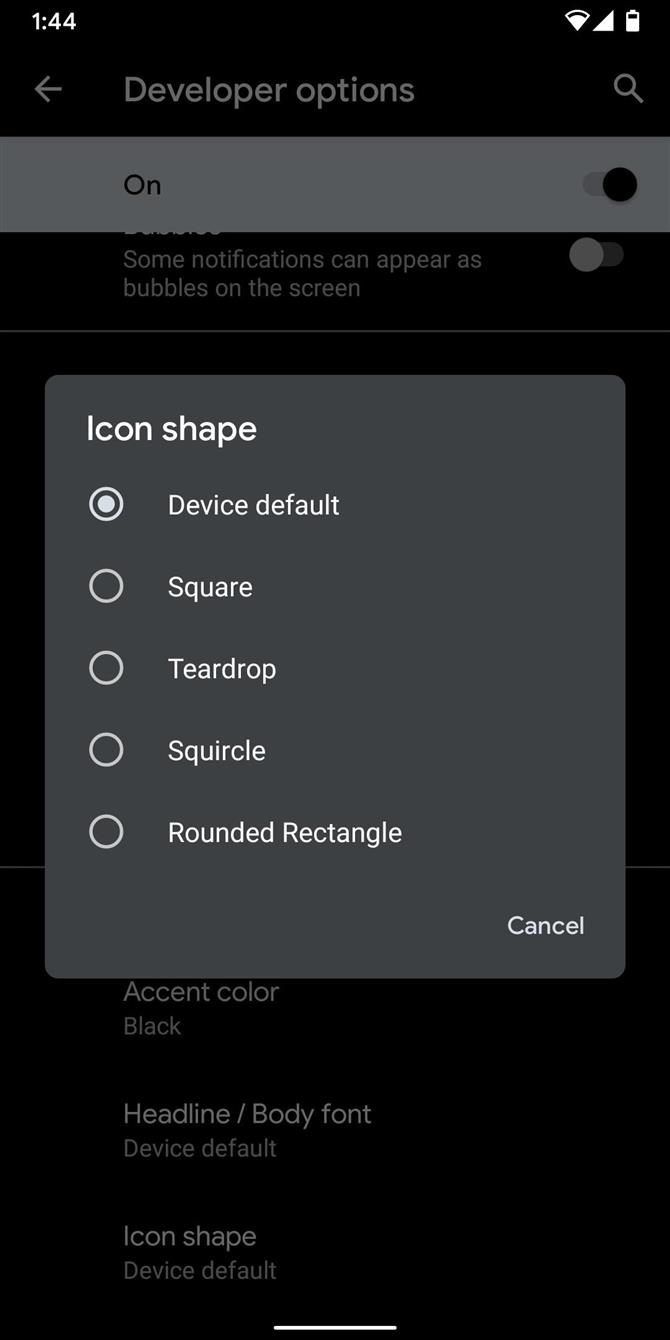
Dies ändert nicht nur App Icons mehr
Warum wurden die Einstellungen für Symbolformen in Android 10 von „Starteinstellungen“ in „Entwickleroptionen“ verschoben? Weil es jetzt nicht nur für den Startbildschirm gilt. Schnelleinstellungen (das Pulldown-Menü), Übersicht (die Multitasking-Benutzeroberfläche) und das Freigabemenü sind alle von einer Änderung betroffen, ebenso wie andere Bereiche, in denen Symbole angezeigt werden.
Unten finden Sie Beispiele für die Formoptionen, die für Pixel verfügbar sind und deren Aussehen in der App-Schublade, in den Schnelleinstellungen, im Menü Übersicht und im Menü Freigeben angezeigt wird.
Quadrat




Träne




Squircle




Rechteck mit abgerundeten Ecken




Kreisförmig